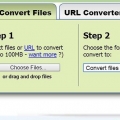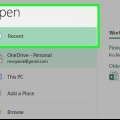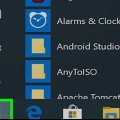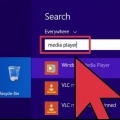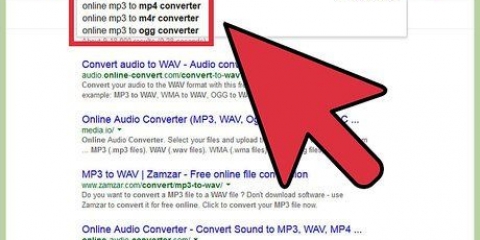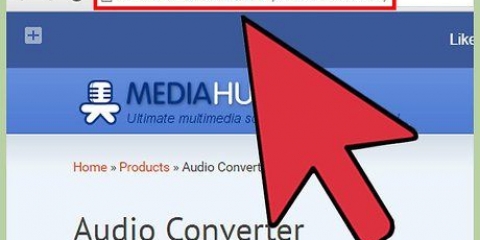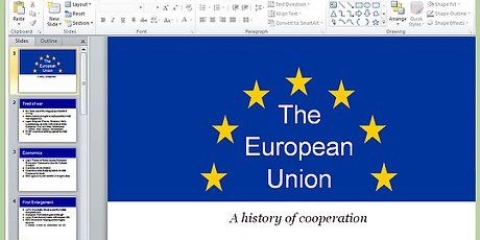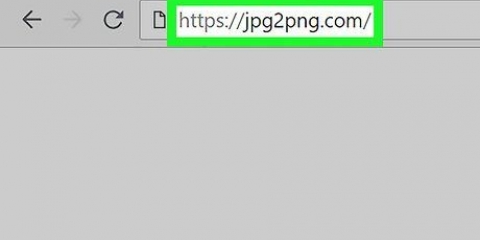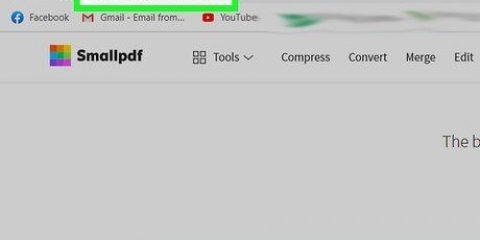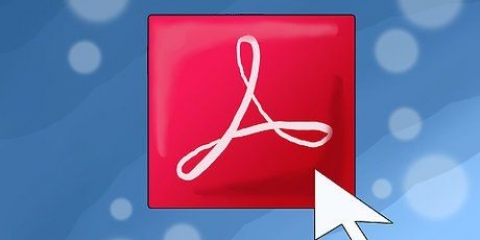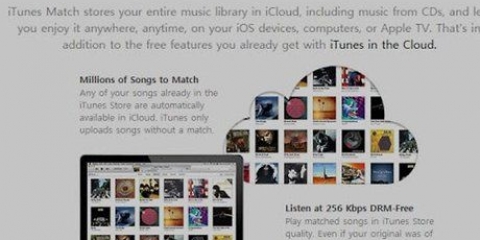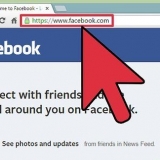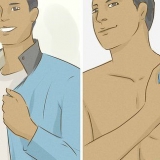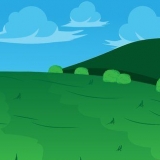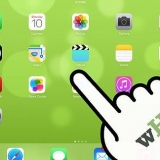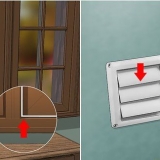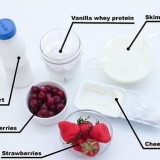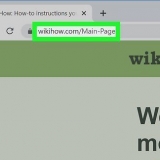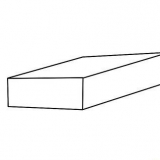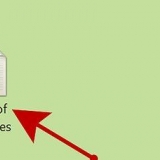Un débit binaire plus élevé signifie une qualité supérieure, mais aussi un fichier plus volumineux. Si vous codez avec un à perte fichier source (comme mp3, m4a ou ogg) la qualité se détériorera toujours même si vous sélectionnez un débit binaire élevé. Essayez donc toujours de sans perte fichiers (tels que FLAC, ALAC ou wav).





Si vous n`avez pas encore le programme, vous pouvez l`acheter et le télécharger sur https://www.dbpoweramp.com/. Il y a aussi un essai gratuit de 21 jours si vous voulez d`abord l`essayer. 










Vous pouvez également choisir d`enregistrer le fichier directement sur Google Drive ou Dropbox, en cliquant sur ou sur l`une des icônes sous « Télécharger ». Ce site Web ajoute le nom du site Web à tous les noms de fichiers. Vous pouvez le supprimer en toute sécurité lors de l`enregistrement et vous pouvez toujours modifier le nom du fichier plus tard.
Convertir des podcasts en mp3
Teneur
Comme tout autre fichier audio, les podcasts peuvent être convertis en d`autres types de fichiers, tels que MP3. Vous pouvez le faire avec divers convertisseurs tels qu`iTunes ou dbPowerAmp, ou avec un convertisseur en ligne. Vous devez ensuite ouvrir le podcast avec un programme de votre choix, régler l`encodage sur MP3, et choisir la qualité. Notez que la conversion d`un à perte type de fichier (c`est-à-dire avec perte) tel que mp3, m4a ou aac vers un autre à perte le type de fichier réduira considérablement la qualité du produit final. Lors de la conversion de sans perte types de fichiers (sans perte de qualité) comme flac, alac ou wav ce n`est pas le cas.
Pas
Méthode 1 sur 3: Avec iTunes

1. Ouvrez iTunes. Si vous n`avez pas encore iTunes, vous pouvez le télécharger ici : https://www.Pomme.com/itunes/télécharger/.

2. Ajouter un podcast à votre bibliothèque. Ouvrez le menu « Fichier » dans la barre de menu et cliquez sur « Ajouter un fichier à la bibliothèque ». Vous obtiendrez maintenant une fenêtre où vous pouvez sélectionner des fichiers sur votre ordinateur.
presse Ctrl+B dans Windows pour faire apparaître la barre de menu.

3. Ouvrez le menu iTunes et cliquez sur "Préférences". Vous allez maintenant ouvrir une petite fenêtre avec diverses options pour le programme.
Sous Windows, vous trouverez l`option « Préférences » dans le menu « Édition ».

4. Cliquez sur « Importer les paramètres ». Cette option est à côté du texte « Lors de l`insertion du CD : » dans l`onglet « Général ».

5. Sélectionnez le menu déroulant « Importer avec » et choisissez « Encodage MP3 ». Cette option se trouve en haut de la fenêtre « Paramètres d`importation » et est définie par défaut sur « Encodage AAC ».

6. Choisissez un paramètre de qualité. Ce menu se trouve juste en dessous de l`option « Importer avec : ». Ici, vous pouvez choisir le débit binaire de vos mp3 encodés.

sept. Cliquez sur `OK`. Ce bouton est dans le coin inférieur droit. Vous enregistrez maintenant les paramètres modifiés.

8. Accédez à votre bibliothèque. Cliquez sur le menu déroulant dans le coin supérieur gauche sous la barre de menu, et sélectionnez "Musique" ou "Podcasts" (selon l`endroit où vous placez votre podcast).

9. Sélectionnez le fichier que vous souhaitez convertir. Pour sélectionner plusieurs fichiers, vous pouvez Ctrl (Windows) ou Maintenez la touche cmd (Mac) enfoncée.

dix. Ouvrez le menu `Fichier` et cliquez sur `Convertir`. Vous obtiendrez maintenant un nouveau sous-menu avec des options de conversion.

11. Sélectionnez « Créer une version MP3 ». Une barre de progression apparaîtra maintenant en haut indiquant le processus de conversion. Une fois ce processus terminé, une copie de vos fichiers sélectionnés avec le nouveau type de fichier sera dans votre bibliothèque.
Méthode2 sur 3:Avec dbPowerAmp

1. Ouvrez dbPowerAmp. dbPowerAmp est un programme populaire et sans publicité pour Windows et MacOS permettant d`extraire des CD et de convertir des fichiers audio.

2. Sélectionnez un fichier de podcast. dbPowerAmp s`ouvrira immédiatement dans une fenêtre où vous pourrez sélectionner les fichiers à convertir. Une fois que vous avez choisi un fichier, vous serez présenté avec un menu avec plusieurs options d`encodage.
Vous pouvez sélectionner plusieurs fichiers en Ctrl (Windows) ou Maintenez la touche cmd (Mac) enfoncée.

3. Sélectionnez « mp3 (Lame) » dans le menu déroulant « Convertir en ». Ce menu est dans le coin supérieur gauche de la fenêtre.
LAME est le nom de l`encodeur utilisé.

4. Choisissez une qualité d`encodage. Déplacez le curseur vers la droite pour une qualité supérieure et vers la gauche pour une qualité inférieure. Une qualité supérieure signifie un meilleur son, mais un processus d`encodage plus long et des fichiers plus volumineux.
Vous pouvez également définir les paramètres de débit binaire sur VBR (débit binaire variable) ou CBR (débit binaire constant). Un débit binaire variable est plus efficace et permet des fichiers plus petits, tandis qu`un débit binaire constant préserve une qualité supérieure dans tout le fichier audio.

5. Choisissez un emplacement de stockage. Cliquez sur l`icône du dossier et sélectionnez un emplacement sur votre ordinateur où vous souhaitez enregistrer le fichier converti.
Ce programme fera une copie de votre podcast dans le nouveau type de fichier, dans le nouvel emplacement. Le fichier source reste juste à l`ancien emplacement.

6. Cliquez sur `Convertir`. Une barre de progression indique le processus de conversion. Lorsque la barre est complètement pleine, un bouton « Terminé » apparaît avec lequel vous pouvez fermer la fenêtre.
Méthode3 sur 3:Utiliser un convertisseur en ligne

1. Aller àhttps://online-audio-converter.com/ dans votre navigateur Internet.

2. Cliquez sur `Ouvrir les fichiers` . Une fenêtre apparaîtra maintenant vous permettant de sélectionner votre ou vos fichiers de podcast sur votre ordinateur. Lorsque votre fichier a été téléchargé, le nom du fichier apparaîtra à côté de ce bouton.
Vous pouvez également télécharger des fichiers depuis Google Drive ou Dropbox en cliquant sur les icônes à droite du gros bouton.

3. Sélectionnez `mp3` dans la liste des types de fichiers. Vous pouvez également choisir un type de fichier différent, tel que m4a, wav ou FLAC.

4. Ajustez le curseur pour ajuster la qualité.
Vous pouvez ajuster les options pour le débit binaire variable, les canaux audio, les fondus sortants et les fondus entrants en cliquant sur « Paramètres avancés » à droite du curseur.

5. Cliquez sur `Convertir`. Une barre de progression indique le processus de conversion. Après le processus, un lien de téléchargement apparaîtra.

6. Cliquez sur `Télécharger`. Vous allez maintenant ouvrir une nouvelle fenêtre dans laquelle vous pouvez choisir un emplacement de sauvegarde pour votre podcast converti.
Des astuces
- Un débit binaire plus élevé signifie une qualité audio supérieure. Gardez à l`esprit que cela n`a aucun sens d`utiliser un débit supérieur à celui du fichier source. Par exemple, si vous souhaitez encoder un fichier mp4 de 128 kbps en mp3 de 320 kbps, la qualité ne dépassera jamais 128 kbps, même si elle semble être. (La qualité diminue en fait, car vous codez avec deux à perte types de fichier.)
- Si votre ordinateur a plusieurs cœurs de processeur, dbPowerAmp les utilisera pour encoder plusieurs fichiers à la fois.
Mises en garde
- Codage entre à perte les types de fichiers sont généralement déconseillés.
Articles Liés
Articles sur le sujet "Convertir des podcasts en mp3"
Оцените, пожалуйста статью
Populaire